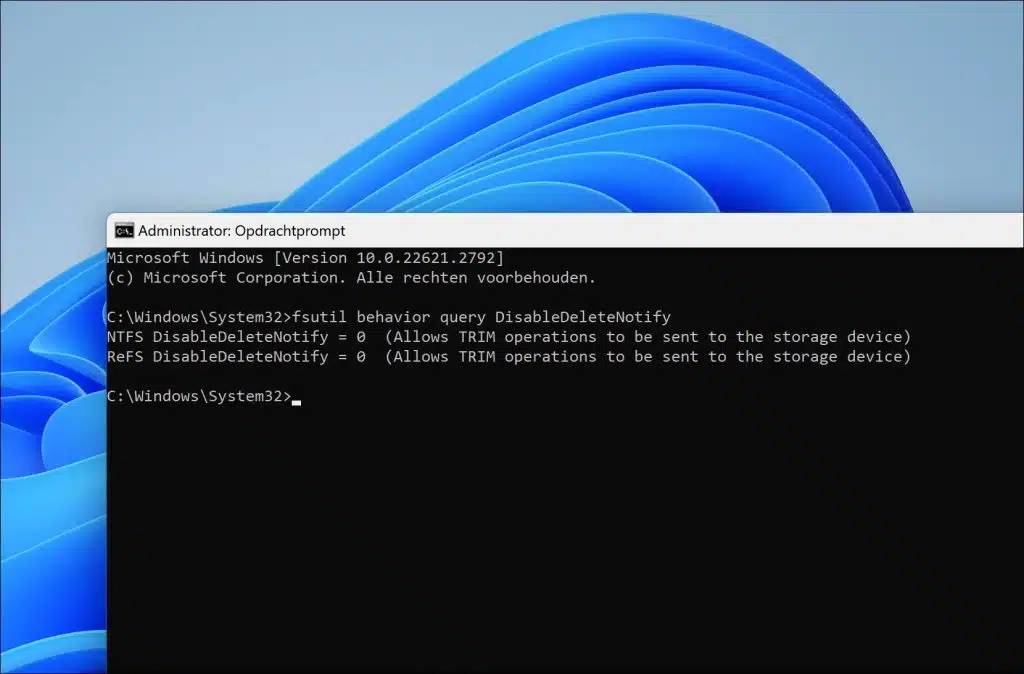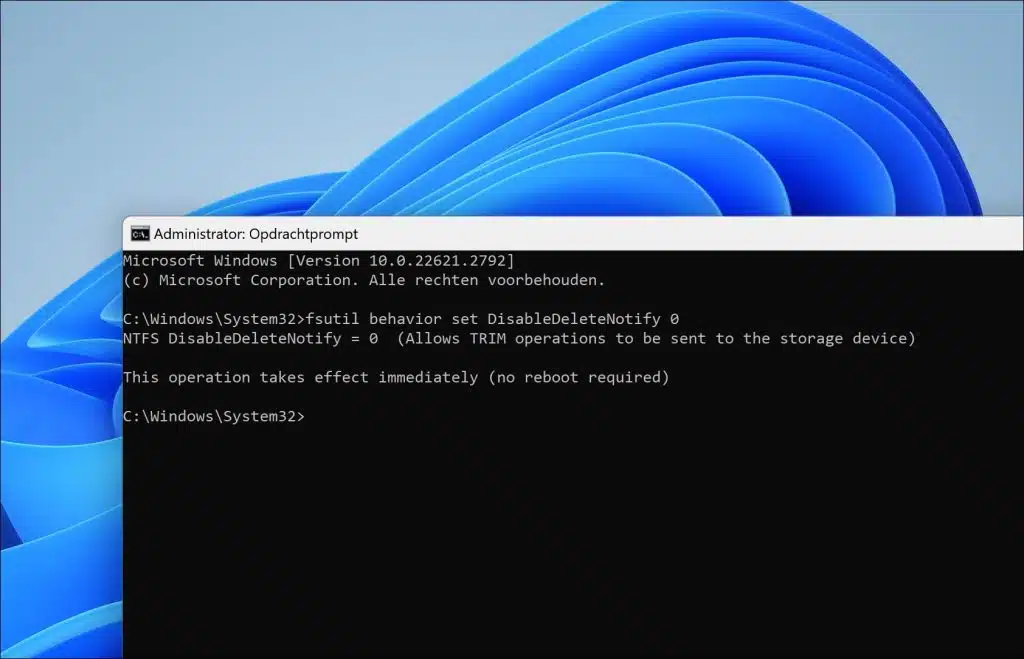As unidades de estado sólido (SSDs) contam com a função TRIM para manter o desempenho e prolongar a vida útil. Saber como ativar ou desativar o TRIM no Windows 11 é crucial para otimizar a funcionalidade do SSD.
Por exemplo, quando os dados são excluídos de um SSD, o comando TRIM informa a unidade sobre os blocos de dados que não são mais usados. Esse conhecimento permite que o SSD gerencie esses blocos com mais eficiência. Sem TRIM, o SSD não saberia quais blocos de dados estão livres, resultando em gravações mais lentas.
Nos SSDs, os dados não podem ser sobrescritos diretamente em um bloco; o bloco deve primeiro ser apagado e depois escrito. Sem TRIM, o SSD poderia gravar novos dados em um novo bloco enquanto o bloco antigo (com os dados apagados) ainda ocupa espaço. Este processo, 'amplificação de escrita', reduz a vida útil e o desempenho do SSD. TRIM ajuda marcando os blocos de dados excluídos para que possam ser apagados antecipadamente e prontos para novos dados.
Portanto, o TRIM prolonga a vida útil de um SSD, reduzindo a amplificação de gravação e garantindo que apenas os dados necessários sejam gravados na unidade. Como os SSDs têm ciclos de gravação limitados, o uso eficiente é crucial para a longevidade.
Habilite ou desabilite TRIM para SSD no Windows 11
Primeiro, é importante saber se o TRIM já está habilitado. Geralmente é esse o caso, mas você pode verificar da seguinte maneira
Verifique se TRIM já está habilitado
Abra um prompt de comando como administrador. No prompt de comando digite:
fsutil behavior query DisableDeleteNotify
Se o resultado for “DisableDeleteNotify = 0”, o TRIM já está habilitado. No entanto, se o resultado for “DisableDeleteNotify = 1”, o TRIM está desabilitado no momento.
Habilitar TRIM para SSD
Se você notar que o TRIM ainda não está habilitado, veja como habilitá-lo.
Abra um prompt de comando como administrador. No prompt de comando digite:
fsutil behavior set DisableDeleteNotify 0
Isso ativa o suporte TRIM para a unidade SSD do seu computador.
Desativar TRIM para SSD
Se quiser desativar o TRIM temporária ou permanentemente, você pode desativá-lo da seguinte maneira.
Abra um prompt de comando como administrador. No prompt de comando digite:
fsutil behavior set DisableDeleteNotify 1
Isso desativa o suporte TRIM para a unidade SSD do seu computador.
Espero ter informado você sobre isso. Obrigado por ler!
Leia também: Copie o Windows 11 para um novo SSD ou HDD via Clonezilla.